
유튜브 닉네임 변경 모바일로 3초만에 쉽고 빠르게 할 수 있어요!
유튜브 닉네임 변경하는 방법 알고 계신가요? 아주 오래전 유튜브 계정을 만들어 놓고 그 계정을 현재까지 사용하시는 경우, 닉네임이 이상하게 설정되어 있거나 유행이 지난 닉네임 등 변경이 필요할 때가 있더라구요.
혹은 내가 유튜브 채널을 운영하지 않더라도 영상을 보고 댓글을 달게 되면 유튜브 닉네임은 쉽게 노출되는 부분이기 때문에 유튜브 닉네임 변경을 하시는 분들도 꽤 많이 계신 것 같아요.
그래서 오늘은 유튜브 닉네임 변경 모바일을 기준으로 어떻게 하는지 소개해드리려고 해요. 어렵지 않은 방법이니 끝까지 집중해서 봐주세요. ^^
유튜브 닉네임
변경하는 방법
유튜브 실행하기


유튜브 ▶ 내 페이지
먼저 유튜브를 실행해주시고 화면 우측 하단의 내 페이지를 클릭해주세요.
유튜브 내 채널 보기


채널 보기 ▶ 수정
화면 상단의 채널 보기를 클릭해주시고 화면 우측 연필 모양의 수정 버튼을 눌러주세요.
유튜브 닉네임 변경하기

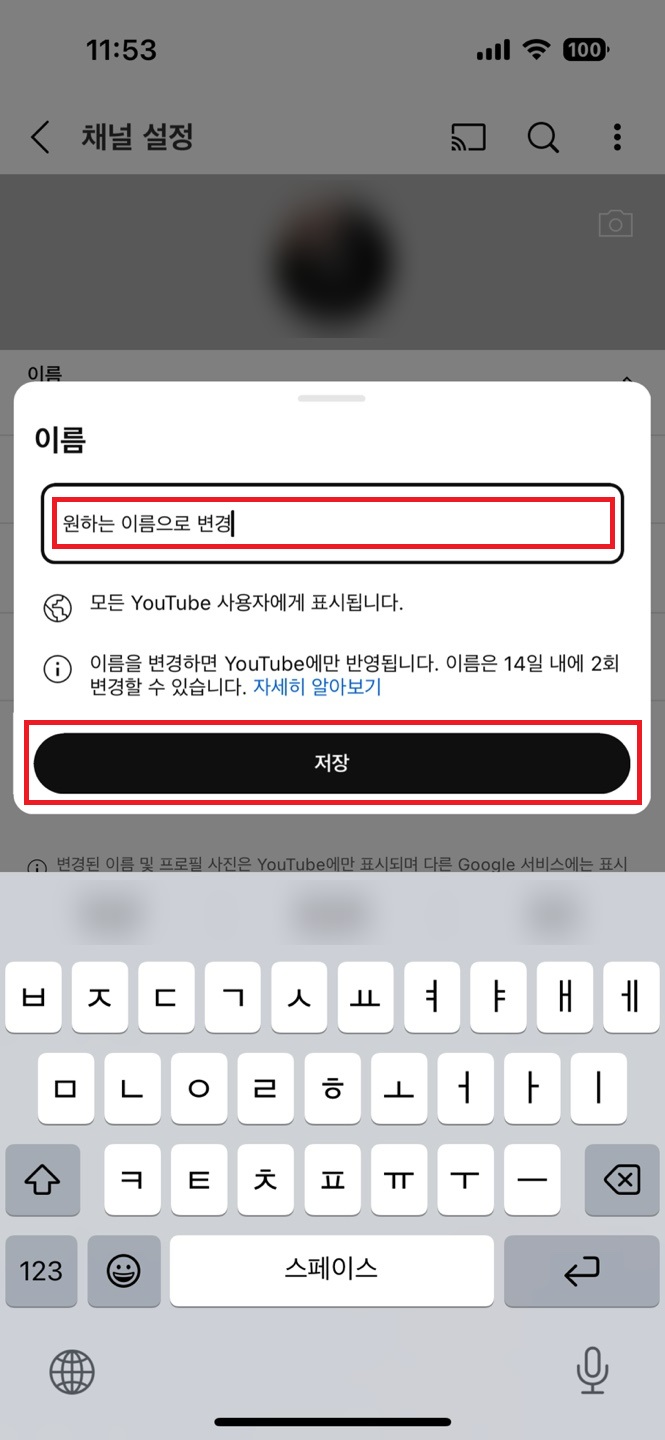
수정 ▶ 이름 변경 ▶ 저장
이름 칸 우측 연필 모양 수정 버튼을 클릭해주세요. 원하는 닉네임을 작성해주시고 저장을 눌러주세요.
유튜브 이름 변경 완료

▶ 이름 변경 완료
이름 변경이 정상적으로 이루어졌다면 위의 사진과 같이 변경된 이름이 화면에 바로 적용되는 것을 확인하실 수 있어요.
꿀팁
유튜브 닉네임을 바꾸면 내 구글 이메일 이름이나 구글 프로필도 함께 바뀌는 걸로 잘못 알고 있는 분들이 계신데 유튜브 닉네임과 구글 계정 이름은 현재 따로 따로 설정이 가능해요.
주의할 점
이름은 14일 내에 2회만 변경할 수 있으니 신중하게 변경하시는 것이 좋아요.
장점
모바일에서도 쉽게 유튜브 닉네임을 변경하고 또 변경된 닉네임이 바로 적용되기 때문에 좋아요.
단점
앞서 주의할 점에서 말했듯 이름 변경 횟수가 기간 내에 정해져 있다는 점이 단점인 것 같아요.
오늘은 이렇게 유튜브 닉네임 변경하는 방법 소개해드렸는데요. 모바일에서도 쉽고 간단하게 변경할 수 있으니 닉네임 변경이 필요하신 분들 꼭 한 번 해보셨으면 좋겠어요. 그럼 저는 다음에 또 다른 주제로 찾아올게요. 안녕~^^!!
'유튜브' 카테고리의 다른 글
| 유튜브 광고 차단하고 쾌적하게 앱 사용해요! (2) | 2025.04.22 |
|---|---|
| 유튜브 계정 추가해서 용도에 따라 채널 분리해서 사용해요! (1) | 2025.04.21 |
| 유튜브 동영상 오프라인 저장 방법 (0) | 2023.06.05 |


